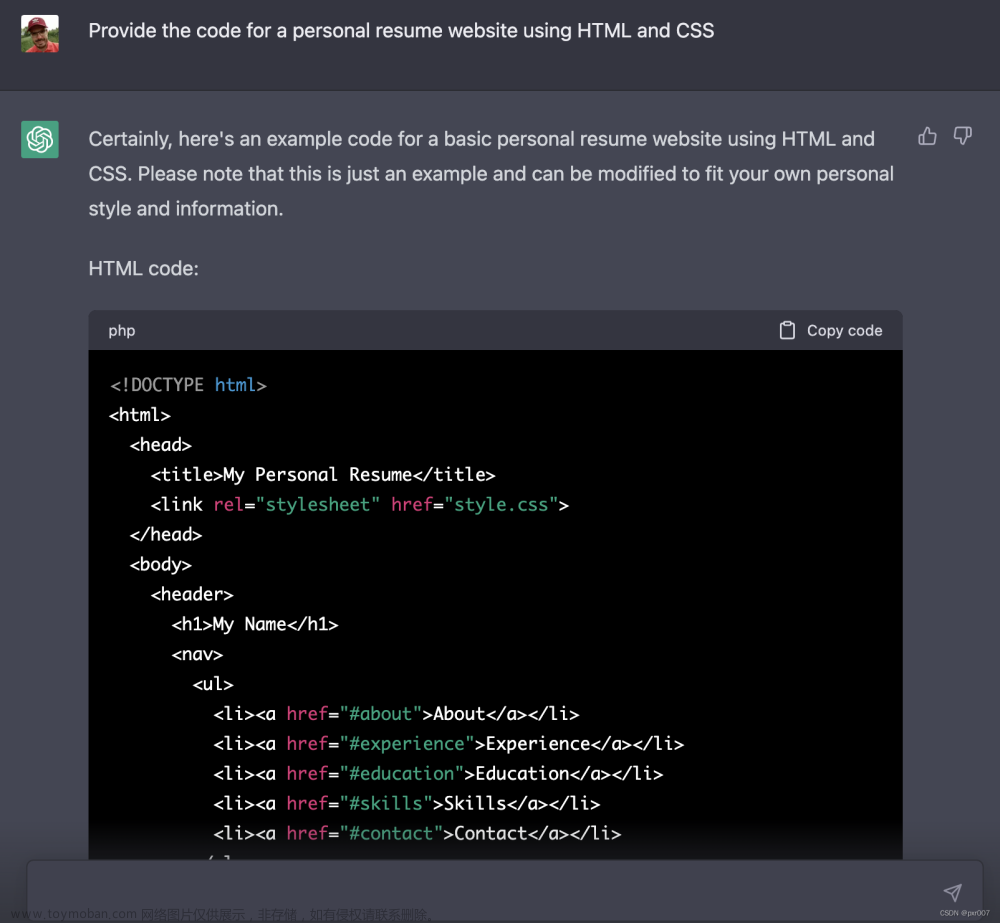第一步:先下载Docker 下载网址:docker.com
选择自己合适的环境下载

安装:

文章来源地址https://www.toymoban.com/news/detail-648233.html
文章来源:https://www.toymoban.com/news/detail-648233.html

等一丢丢会就可以了

我这里已经装过了,第一次装的话提示信息是:close and restart 需要重新下电脑
重启完电脑后就会自动跳出这个界面:

选择Accept后
提示我们需要升级当前的Windows系统,简单:只要在命令窗口执行下wsl-update就可以啦

安装成功:
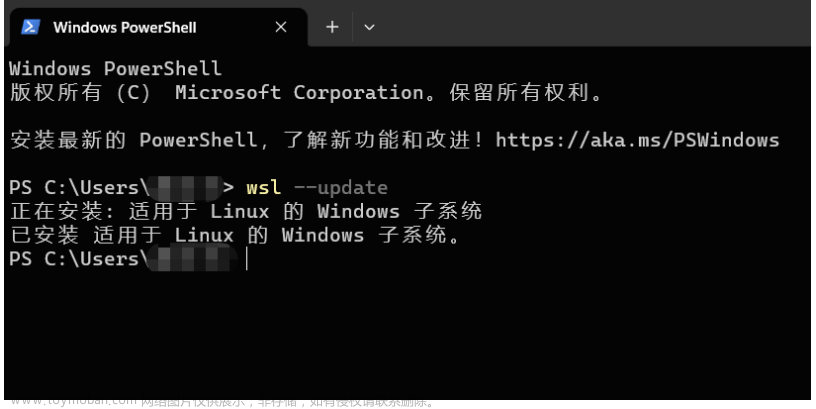
安装过程出现错误现象:
1. 如果想重新安装报错 Exising installation is up to date
- 按下Window+R唤起命令输入界面,输入 regedit 打开注册表编辑
- 在地址栏输入 HKEY_LOCAL_MACHINE\SOFTWARE\Microsoft\Windows\CurrentVersion\Uninstall\Docker Desktop
- 将整个Docker Desktop组点击右键删除
- 再次重装即可
2.安装完之后重新打开docker报错:An unexpected error occurred An unexpected error was encountered while executing a WSLcommand. Common causes include access rights issues, which occurafter waking the computer or not being connected to your domain /active directory. Please try shutting WSL down (wsl --shutdown) and /or rebooting yourcomputer.
命令窗口执行 netsh winsock reset 然后重启电脑就OK啦
现在就可以进入Docker界面了

第二步:安装freegpt项目
下载freegpt项目,在命令窗口输入:
docker pull ramonvc/freegpt-webui
下载成功之后继续输入下面这行代码:
docker run -p 1338:1338 ramonvc/freegpt-webui

打开docker看到已经是启动状态了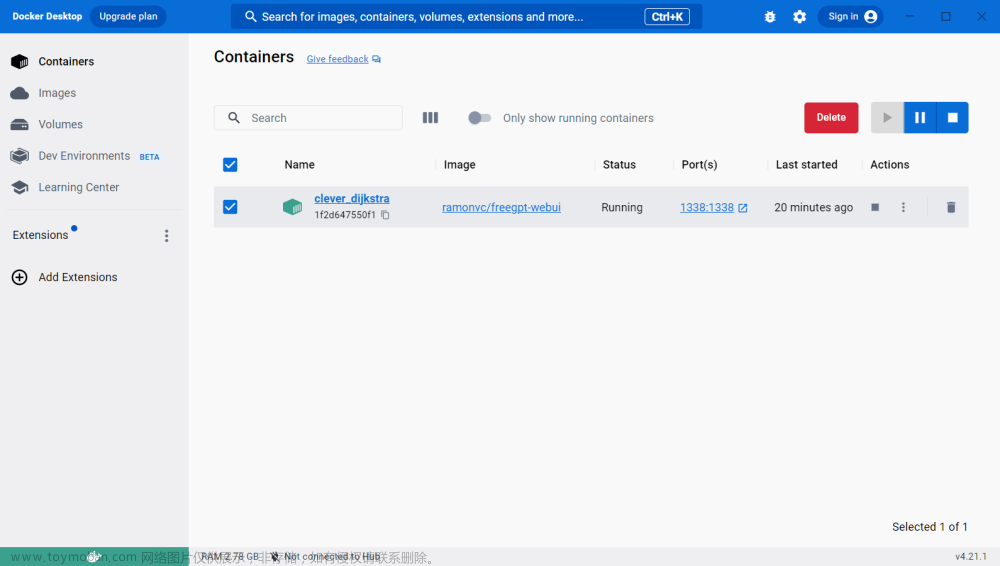
打开http://127.0.0.1:1338/

能使用的原因:
是因为这个项目里直接调用了gpt4free这个项目,里面有官方提供的一些开源的GPT4资源跟模型
到了这里,关于个人专属chatGpt免费使用,只需要2步的文章就介绍完了。如果您还想了解更多内容,请在右上角搜索TOY模板网以前的文章或继续浏览下面的相关文章,希望大家以后多多支持TOY模板网!